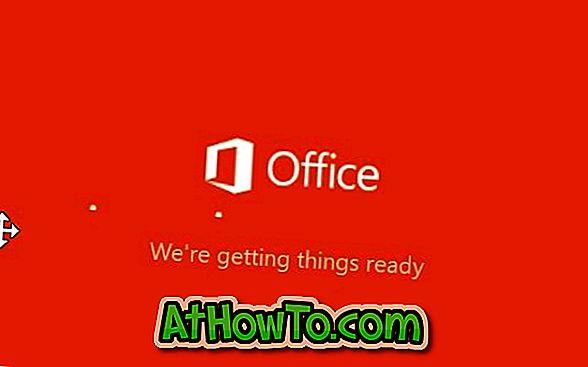L'application Paramètres de Windows 10 est la fonctionnalité du Panneau de configuration classique que nous connaissons tous. Microsoft a l'intention de fermer le Panneau de configuration une fois que tous les paramètres ont été déplacés vers la nouvelle application Paramètres. C'est pourquoi Microsoft a déplacé de nombreux paramètres et options du Panneau de configuration classique vers la nouvelle application Paramètres de Windows 10.
Les paramètres représentent une amélioration par rapport au panneau de configuration, car la conception est claire et les paramètres bien définis. La plupart des paramètres sont facilement accessibles, en particulier la nouvelle application Paramètres est un jeu d'enfant à utiliser sur les appareils tactiles.

Il existe de nombreuses façons de lancer l’application Paramètres dans Windows 10, le plus simple consiste à utiliser le raccourci clavier Windows + I. Cela dit, certains utilisateurs d’ordinateurs peuvent souhaiter disposer d’un raccourci pour l’application Paramètres sur le bureau pour un accès rapide.
Windows 10 n'offre pas un moyen simple de créer un raccourci de l'application Paramètres sur le bureau. Lorsque vous cliquez avec le bouton droit sur l'icône Paramètres du menu Démarrer, vous obtenez uniquement les options Épingler au début et Épingler à la barre des tâches.
Si vous aimez avoir un raccourci sur le bureau pour l'application des paramètres, voici comment créer un raccourci sur l'application sur le bureau de Windows 10.
Pour créer un raccourci sur le bureau pour l'application Paramètres
Méthode 1
Étape 1: Ouvrez le menu Démarrer.
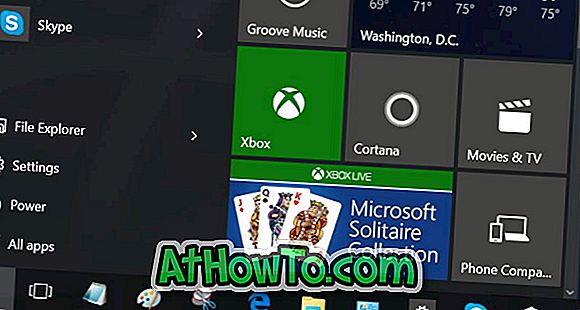
Étape 2: faites glisser l’icône Paramètres du menu Démarrer sur le bureau pour créer un raccourci Paramètres sur le bureau.

Méthode 2 pour créer un raccourci dans l'application Paramètres sur le bureau Windows 10
Étape 1: Cliquez avec le bouton droit sur le bureau, cliquez sur Nouveau, puis sur Raccourci pour ouvrir l’assistant de création de raccourci.
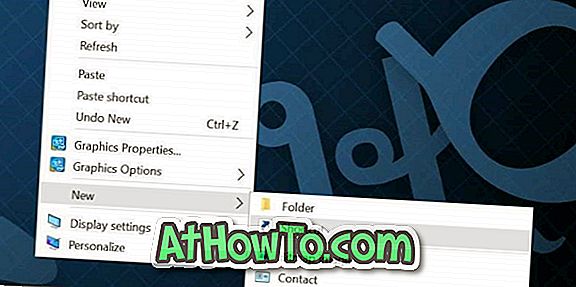
Étape 2: Dans la zone Entrez l'emplacement de l'élément, tapez ou collez le chemin suivant:
ms-settings:
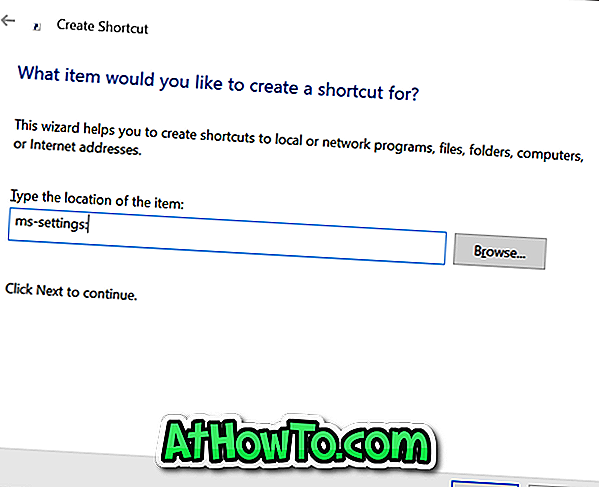
Cliquez sur le bouton Suivant .
Étape 3: Enfin, dans le champ Tapez un nom pour ce raccourci, tapez Settings App ou juste Settings, puis cliquez sur le bouton Terminer pour quitter l’assistant et créer le raccourci.
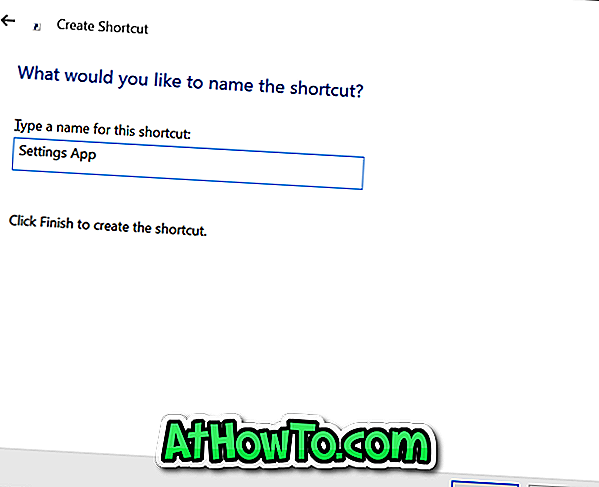
Vous devriez maintenant avoir un raccourci pour l’application Paramètres sur votre bureau Windows 10. En cliquant sur le raccourci nouvellement créé, vous ouvrez l'application Paramètres.
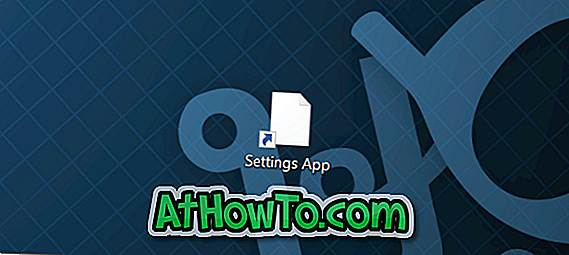
Pour changer l'icône
Comme le raccourci nouvellement créé n’affiche pas d’icône fantaisie, vous pouvez utiliser une meilleure icône ou une icône exacte de l’application Paramètres. Pour changer son icône, suivez les trois étapes suivantes.
Étape 1: cliquez avec le bouton droit sur le raccourci d’application Paramètres nouvellement créé, puis cliquez sur Propriétés pour en ouvrir les propriétés.
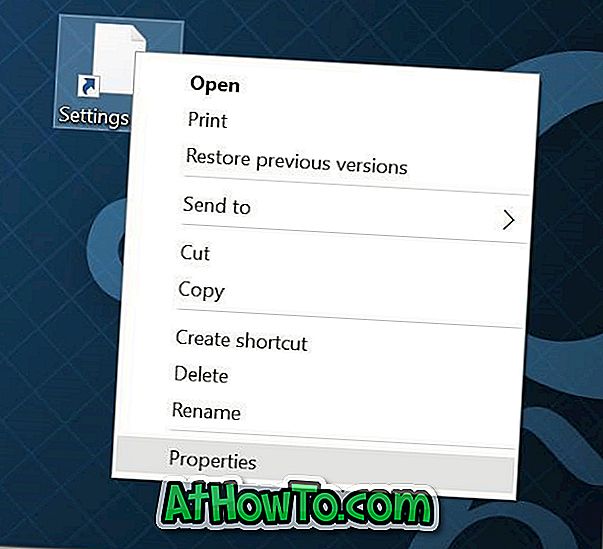
Étape 2: Ici, sous l’onglet Document Web, vous verrez le bouton Changer l’icône . Cliquez sur le même bouton pour choisir l'une des icônes fournies avec Windows 10, cliquez sur OK, puis sur Appliquer.
Si vous souhaitez utiliser une icône que vous avez téléchargée sur Internet, cliquez sur le bouton Parcourir, naviguez jusqu'au fichier de l'icône, sélectionnez le fichier de l'icône, puis cliquez sur le bouton Ouvrir.
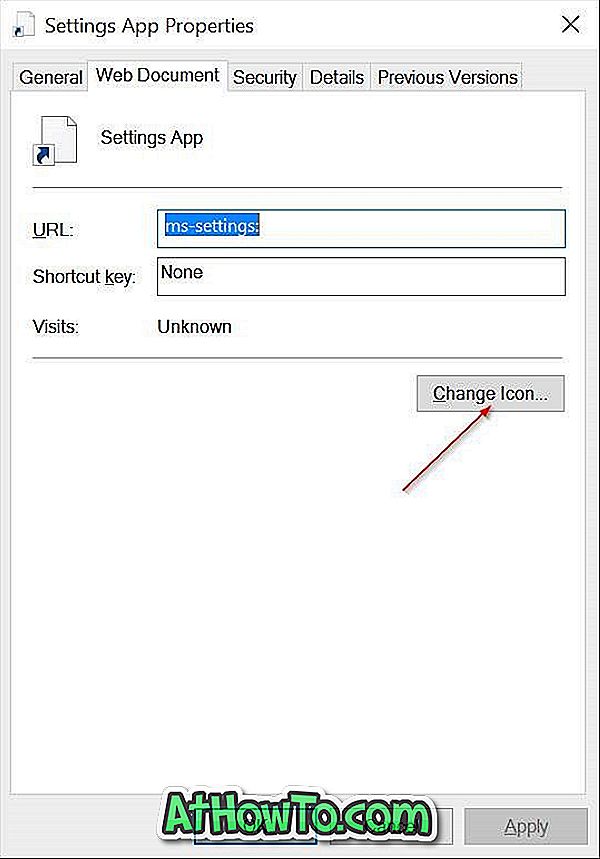
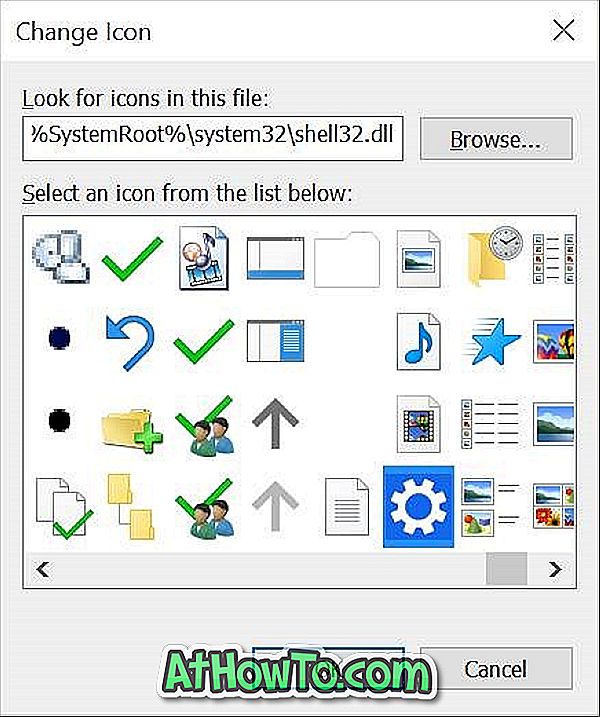
Notez que le fichier d'icône doit être au format .ico pour pouvoir être utilisé sous Windows 10. Et si l'application Paramètres ne s'ouvre pas, suivez notre correction pour que l'application Paramètres ne s'ouvre pas ou ne fonctionne pas dans le guide Windows 10.
Avez-vous créé un raccourci dans l'application Paramètres sur votre bureau Windows 10?